با سلام و روز خوش خدمت شما عزیزان وردپرسی. با یکی دیگر از آموزش های وردپرس در خدمت شما عزیزان هستیم. دوستان در این قسمت از آموزش وردپرس می خواهیم به شما بیاموزیم که چگونه می توانید وردپرس خود را بر روی فلش نصب کنید چون در هر حال ممکن است به این موضوع نیز در حوزه کاری خود نیاز داشته باشید. پس با ما همراه باشید.
آموزش نصب وردپرس بر روی فلش
گام اول نصب وردپرس بر روی لوکال هاست است که برای نصب وردپرس بر روی لوکال هاست از نرم افزار های مختلفی مثل Wamp، Xampp، Mamp استفاده می کنیم و برای دیدن روش نصب روی لوکال هاست میتوانید روی لینک قرار گرفته شده کلیک کنیدبرای نصب وردپرس بر روی فلش نیز باید نرم افزاری وجود داشته باشد تا بتوان با کمک آن هاست محلی را پیاده کرد.
نرم افزاری که با کمک آن می توان لوکال هاست را بر روی فلش نصب کرد Instant WordPress است. با کمک این نرم افزار می توانید به راحتی و با سرعت وردپرس را نصب و راه اندازی کنید. به راحتی می توانید به عنوان محیط تست از این نرم افزار استفاده کنید و هر نوع قالب و افزونه ای را که می خواهید با سرعت بالا نصب و راه اندازی کنید. حتی شما می توانید به راحتی وردپرس را از فلش به کامپیوتر یا از هر سیستمی به سیتم دیگه یا فلش دیگه منتقل کنید.
قدم اول برای استفاده از این نرم افزار دانلود و نصب آن است که برای دریافت روی لینک زیر کلیک بفرمائید. این نرم افزار امکانات زیر را دارد :
[tie_list type=”checklist”]
- اولین قابلیتی که این نرم افزار دارد این است که به تنهایی می تواند به راه اندازی وب سرور آپاچی و دیتابیس mysql و php بپردازد.
- قادر به پشتیبانی کامل از نوشته ها و برگه های وردپرسی است.
- قابلیت تعمیر و به روز رسانی خود را دارد.
- نصب و حذف کردن آن بسیار سریع است.
[/tie_list]
حالا می خواهیم به نصب این نرم افزار بپردازیم.
نصب این نرم افزار بسیار ساده است.
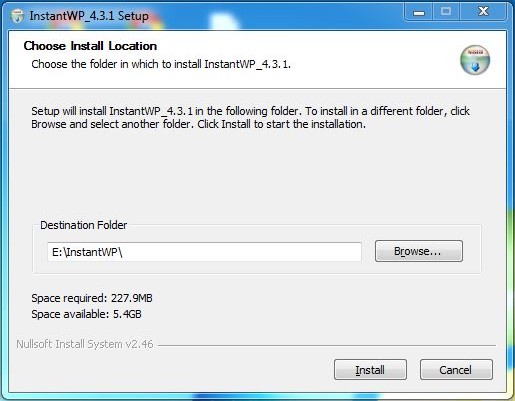
به این نکته توجه داشته باشید که مسیری را که فلش شما در آن قرار دارد را انتخاب کنید. برای مثال مسیر فلش مموری من درایو E است. توجه داشته باشید که این نرم افزار به هیچ عنوان فایلی را در ریجستری ویندوز از خود به یادگار نمی گذارد و کاملا portable فقط بر روی فلش به ذخیره ی تمامی فایل های خود می پردازد. هم چنین قابلیت کلید گذاری بر روی فلش در نرم افزار وجود دارد.
خب دوستان پس از این که نرم افزار را نصب کردید توقع نمایش هیچ برنامه ای را بر روی دکستاپ نداشته باشد زیرا این اتفاق نمی افتد. شما تنها باید به مسیری که به آن دادید توجه کنید. برای اجرای این نرم افزار می توانید بر روی InstantWP.exe کلیک نمایید.
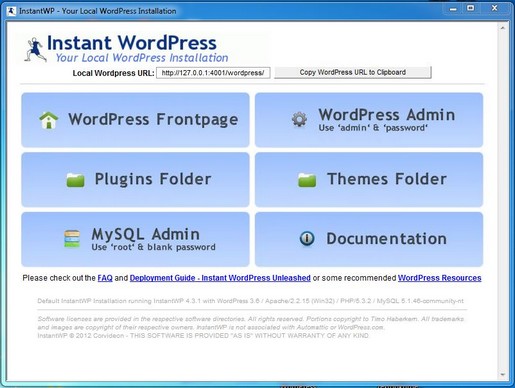
خب همانطور که در تصویر می بینید کنترل پنل نرم افزار باز شده و الان آماده ی استفاده است.
منبع : بیگ تم



دیدگاهتان را بنویسید